doc is 'n opmaakbewarende tekslêerformaat wat sedert die laaste dekade van die vorige eeu as die primêre woordverwerker Microsoft Word gebruik is. As gevolg van die baie groot aantal gebruikers van hierdie sagtewareproduk, het die formaat wydverspreid geword. Sedert 2007 het Microsoft egter hierdie formaat vervang deur 'n nuwe formaat (docx), en die vraag oor hoe om dokumente in die ou formaat te stoor, het gereeld begin ontstaan, aangesien die vorige weergawes van die sagtewareproduk steeds gebruik word.
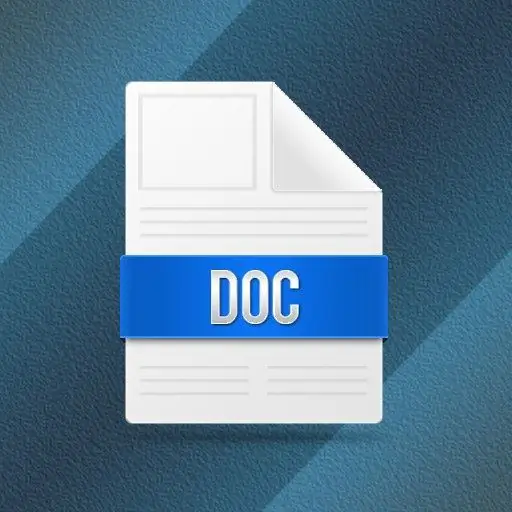
Instruksies
Stap 1
As u 'n dokument in die doc-formaat moet stoor, in 'n Microsoft Word-weergawe 2003 of vroeër getik, is dit baie maklik om te doen. Deur op die ctrl + o-toetskombinasie te druk, word 'n dialoog oopgemaak vir die stoor van 'n lêer met die standaarddokformaat - spesifiseer die lêernaam, plek vir stoor en klik op die knoppie "Stoor". As die teks nie getik word in 'n nuwe dokument wat in Word geskep is nie, maar gelaai word uit 'n lêer van 'n ander formaat (byvoorbeeld txt), gebruik dan die opdrag "Stoor as". Dit word in die afdeling "Lêer" van die toepassingsmenu geplaas en wanneer dit gekies word, word dieselfde dialoog oopgemaak, maar in hierdie geval word die formaat van die oorspronklike lêer standaard in die veld "Lêerstipe" ingestel. Vervang dit deur doc en stoor die dokument.
Stap 2
As u 'n latere weergawe van Microsoft Word gebruik (2007 of 2010), word die teks wat u tik, standaard in docx-formaat gestoor. Gebruik die opdrag "Stoor as" om dit na doc te verander, soos in die vorige stap. Miskien, na die verandering van die lêertipe en klik op die "Save" -knoppie, sal die toepassing 'n dialoogkassie toon met die waarskuwing dat sommige funksies van die docx-formaat nie in die doc-lêer gestoor sal word nie - klik op die OK-knoppie.
Stap 3
Gebruik Microsoft Word om na lêers om te skakel na lêers in formate wat die woordverwerker kan oopmaak. Benewens hul eie (docx, docm, dot, dotx, dotm), bevat sulke lêers htm, html, xml, mht wat op die internet gebruik word, eenvoudige teksformate txt en rtf, formate van teksversorgers van ander vervaardigers wpd, wps, odt. Met so 'n lêer oop in 'n woordverwerker, gebruik die "Save As" opdrag om die dokument om te skakel na doc-formaat, soos beskryf in die vorige stappe.
Stap 4
Gebruik aanlyn dienste as u slegs die oorspronklike formaat eenmalig moet omskakel na dok. Onderaan die https://docx2doc.com-bladsy, uit 'n groot lys opsies, kan u kies om al die lêers wat in die vorige stap gelys is, om te skakel na doc-formaat, en daarnaast ook xls, xlsx, pdf, odp, ods en psw.






